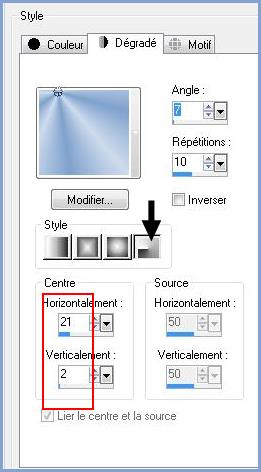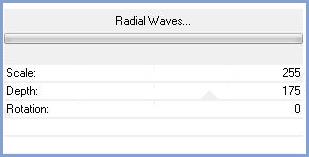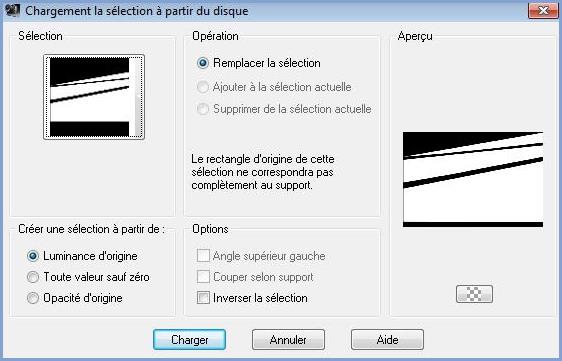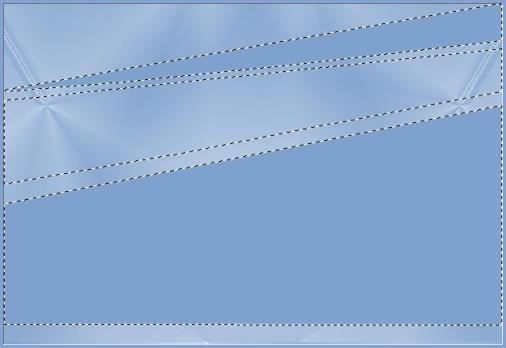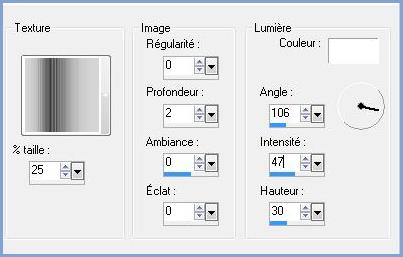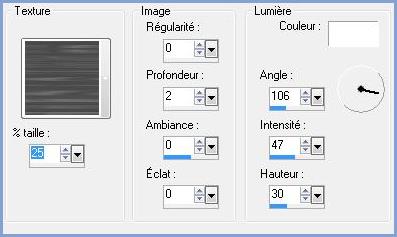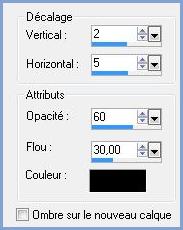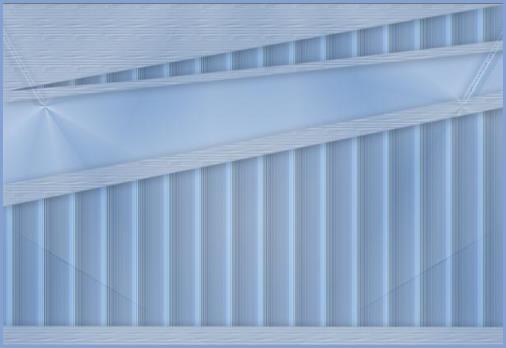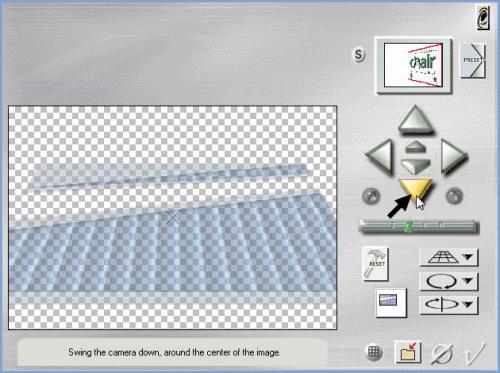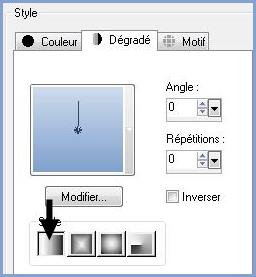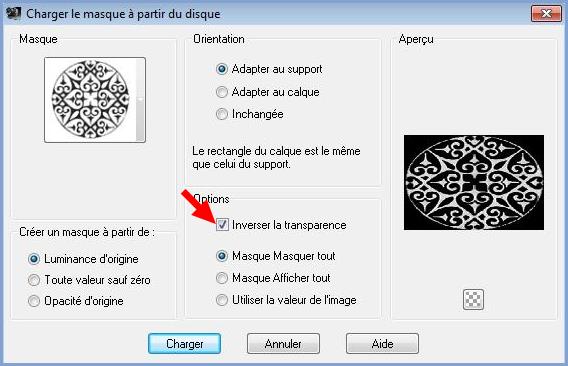|
Les Tutoriels Traduits de Adilia avec son aimable autorisation *** *** *** Top Ballerina Vous trouverez l'original de ce tutoriel ICI Cette leçon a été faite dans PSP X3 mais peut-être réalisée dans les autres versions *** Matériel nécessaire à la réalisation de ce tutoriel Tube de Gerry et de MontanaKate avec leur autorisation ICI je les en remercie Sélection ballerina adilia ( Placer dans le dossier sélection de My PSP Files ) Texture winni texture 041 et Texturwinni.texture.039 ( Placer dans le dossier textures de My PSP Files ) Mask ircdeco ( Placer dans le dossier masques de My PSP Files )
*** *** Les tubes sont offerts à usage personnel Vous n'avez pas la permission de placer ces tubes sur un autre site sans la permission du créateur ***
*** 1 - Ouvrir les tubes , les dupliquer et fermer les originaux
2 - Placer en avant-plan la couleur #cedbec et en arrière-plan la couleur #7ea1cd Dans la Palette de Style Configurer un dégradé radial angle: 7°/Répétitions : 10/inverser non cochée centre Hor/ : 21/ vertical/ : 2
3 - Ouvre une image transparente de 1024 x 700 pixels Remplir de dégradé
**Couches/Dupliquer Image/Miroir Opacité à 50% **Couches/Fusionner le calque du dessous **Effets/Filtre Personnalisé/Emboss_06
4 - Effets/Unplugged Tools, effet radial waves réglages suivants :
**Couches/Dupliquer Image/Miroir Opacité à 50% **Couches/Fusionner le calque du dessous
5 - Couches/Nouveau calque 6 - Sélection/Charger/Enregistrer une sélection/charger à partir du disque Charger la sélection seleçáo ballerina adilia.PspSelection
remplir de couleur #7ea1cd Opacité à 50%
7 - Effets/Effets de Textures/textures : texture winni texture 041 réglages suivants :
**répéter cet effet deux fois
**Sélection/Inverser 8 - Couches/Nouveau calque remplir de couleur #cedbec Opacité à 50%
9 - Effets/Effets de Textures/textures : texture winni texture 039 réglages suivants :
**répéter cet effet deux fois Sélection / Ne rien sélectionner ** Effets/Effets 3D/Ombre Portée : 2/5/60/30/couleur #000000
**Couches/Fusionner le calque du dessous
10 - Effets/Andromeda Perspective réglages suivants :
cliquer sur le flèche du bas jusqu'à obtenir la même configuration que ci-dessus
** A l'aide de l'outil "Déformation" diminuer la hauteur
Clic sur l'outil déplacer pour désélectionner
11 - Couches/Nouveau calque Remplir de dégradé linéaire angle: 0°/Répétition: 0
12 - Couches/Charger/Enregistrer un masque/Charger à partir du disque Choisir le masque ircdeco.msk
Couches/Supprimer Couches/Fusionner le groupe **Image/Redimensionner à 50%/décocher " tous les calques" ** Effets/Andromeda Perspective réglages précédents** Effets/Effets 3D/Ombre Portée : 2/5/60/30/couleur #000000
13 - Activer le calque groupe du calque 1 A l'aide de l'outil lasso point à point ,tracer une sélection sur le fond Ouvrir le tube MKM November Series Ballet_Tube .pspimage ( ou autre )Modifier/Copier/Modifier/Coller dans la sélection Sélection/Ne rien sélectionner Effets/Fm Tile/Tools /Blend Emboss Mode de calque : Lumière Dure
14 - Couches/Nouveau calque remplir de couleur #7ea1cd Couches/Arranger/Déplacer vers le bas
|